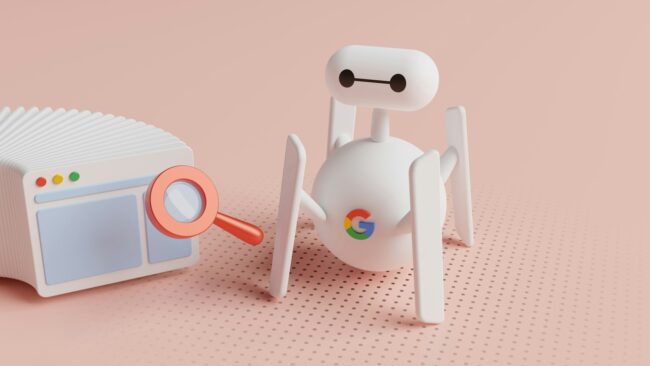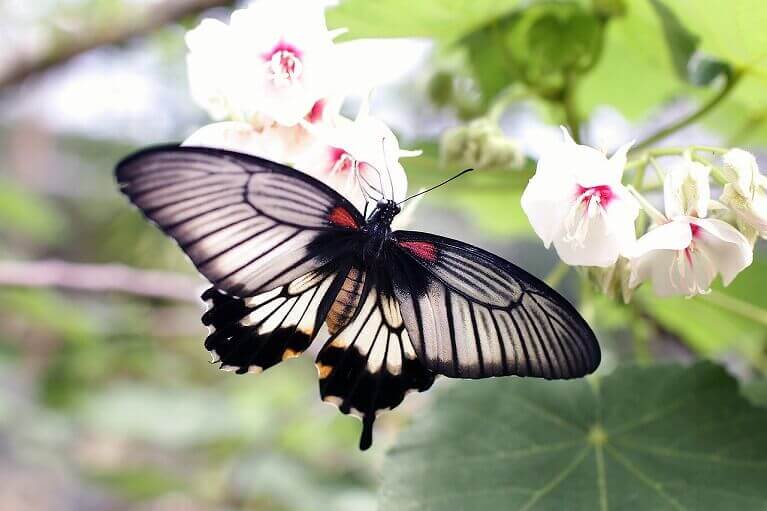Webサイトの引っ越しはどうやって行う?必要なことや流れ、注意点とは?
- SEO
- SSL
- Webサイト保守
- Web集客コンサルティング
- WordPress

記事の監修
IT・WEB集客の専門家
波多野 明仁(Akihito Hatano)
WEB業界歴21年。学生時代に50サイトの制作・運営を行い収益化を達成。その後、ITシステム開発会社にてSEを6年間経験し独立。東証プライム企業をはじめ4,000サイト以上を改善してきた実績あり。自社メディアの制作・運営で培ったアクセスアップのノウハウをクライアント企業のWEB集客に活かし、日々活躍中。1年でアクセス数が715倍に増加した企業や、売上が25倍に増加した企業など、法人クライアントの実績多数。

こんにちは。株式会社ソライルの波多野です。
アクセス数が増えてサーバーの容量が足りなくなってきたり、運用面の見直しのためにHTMLで構築したWebサイトをWordPressに変更したり、サーバー料金の見直しを行ったり、サイトのSSL対応を行うことによる移行対応をしたりなど、サイト運営をしていると様々な理由によりWebサイトを引っ越しすることがあります。
また、シーンとしてはあまり多くはありませんが、場合によってはドメイン変更を伴うWebサイトの引っ越しを行う場合もあるでしょう。
Webサイトの引っ越しは、正しい知識の下に行わないと表示がおかしくなったり、外部からの流入減の原因を引き起こしたりすることもあるため、慎重かつ正確に行うことが求められます。
そこで今回は、Webサイトの引っ越しについて解説していきます。
目次
Webサイトの引っ越しは正しい知識のもと慎重に行うこと
 Webサイトの引っ越しは、やり方を間違えてしまうとサイトの流入や売り上げに影響を出してしまうことがあります。
Webサイトの引っ越しは、やり方を間違えてしまうとサイトの流入や売り上げに影響を出してしまうことがあります。
そのため、具体的にどのような影響があるのかを知っておくことが大切です。
SEOに影響が出る可能性がある
Webサイトの引っ越しは、SEOに影響を及ぼす可能性があります。
SEOは、GoogleやYahoo!などの検索エンジンでユーザーがサイト検索を行った際に、検索結果の上位に表示させるよう行う施策のことです。
Webサイトの引っ越しを行う際に、URLあるいはドメインが変わってしまうと、これまで運営してきたWebサイトとは全く違うページ、あるいは全く違うWebサイトと認識されてしまうため、せっかく検索結果の上位に自社のWebサイトがランクインしていても、その流入が途絶えてしまうことになります。
そのため、Webサイトの引っ越しを行う際、もしもやむを得ずWebサイトのドメインなどを変更しなければいけない、あるいはSSL対応によりURLが変更になるといった場合は、必ずGoogleにURLが変更になることを知らせることを忘れないようにしてください。
一方、サーバーを高性能なものに変えたり、SSL対応をおこなったりすることは、SEOにとってはプラスに働くことに繋がるため、良い効果を期待できるといった影響が出る可能性もあります。
Webサイトからの売上を左右する可能性がある
Webサイトの引っ越しを行った際に、引っ越し時の対応が原因でWebサイトの表示が崩れたり、正しく動作しなくなってしまったりしてしまうということがあります。
もしもECサイトやサービスサイトを運営している場合、ユーザーが商品を購入できなくなったり、サービスを利用できなくなったりしてしまうため、Webサイトからの売上が減少してしまう可能性があります。
原因をすぐに突き止めて復旧できれば被害を最小限に抑えることが出来るかもしれませんが、原因がすぐに特定できない場合、売上減少だけでなく、サービスの信用問題にも関わってきます。
そのため、Webサイトの引っ越しを行なう際は、事前にユーザーにしっかりと告知を行うことはもちろん、引っ越しを行う日時はユーザーのアクセス数が最も少ないタイミングで行う、何かあった時にすぐにリカバリができる体制を整えておくなど、リスクヘッジも含めて考え、動くことが重要です。
サーバーやWordPressなど、様々な知識を持ち合わせた人がいないと、何かあった時の対応が追い付かず大きな障害となってしまう場合もあるので注意してください。
Webサイトの引っ越しを行う際の基本的な流れ(WordPressの場合)
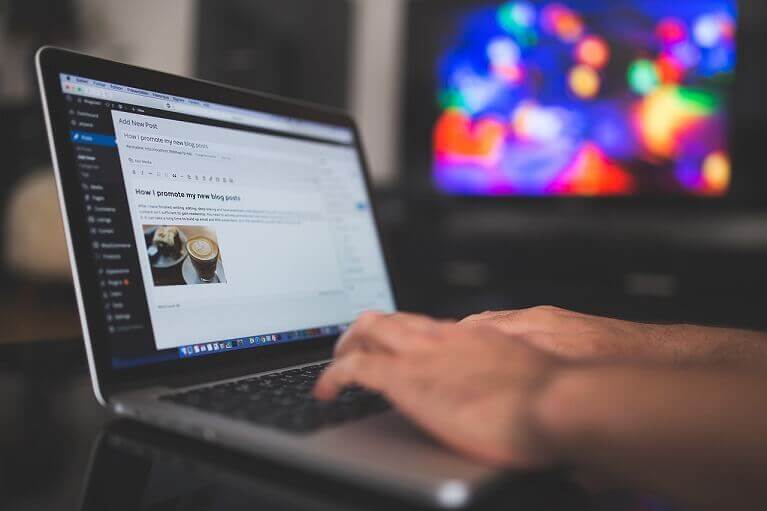 ここからはWebサイトの引っ越しを行なう際の大枠の流れについて解説します。
ここからはWebサイトの引っ越しを行なう際の大枠の流れについて解説します。
今回は、弊社でもご依頼が多いWordPressで構築したサイトの引っ越しをする際の一般的な流れについてご紹介します。
WordPressサイトデータのバックアップをとる
Webサイトでは、何か作業を行う際は、事前にバックアップをとることが基本です。
これは、もしも引っ越し作業がうまくいかなかった場合、バックアップのファイルに一旦戻すことでWebサイトの表示を元に戻すことができるためです。
そのため、引っ越しを行なう際、まずはWordPressのデータバックアップを取りましょう。
WordPressは、各種ファイルとデータベース(MySQL)で構成されているため、それらをすべてバックアップ(ダウンロード)しておく必要があります。
一気にすべてをダウンロードしようとすると、うまくいかないことがあるため、一つずつ対応することをおすすめします。
WordPressのバックアップは以下の内容について行ってください。
・wp-content/ディレクトリ
・TOPディレクトリのTOPにあるwp-config.phpファイル
・データベースファイル(MySQL)
引っ越し先となるサーバー契約・ドメイン準備
WordPressの新たな引っ越し先となるサーバーおよびドメインの取得を行います。
今回の引っ越しがサーバー容量不足などであれば、容量を満たすサーバープランで契約を行いましょう。
ドメインは、今回の引っ越しの目的が新たなドメインへの変更なのであれば取得が必要ですが、ドメインは継続して引き継ぐ予定であれば対応は必要ありません。
サーバー契約が終わったら、コントロールパネルにログインの上、継続するドメインの設定をおこなってください。
次に契約したサーバーにWordPressをインストールします。
WordPressに対応しているサーバーには、多くの場合WordPressの自動インストール機能があるため、それを利用しましょう。
レンタルサーバーのコントロールパネル内を確認してください。
インストール時に入力する必要のあるユーザー名・パスワードは、これまで利用していたものを入力すればOKです。
ただし、インストール区画は、引っ越し前のものと同じにする必要があります。
区画とは、ディレクトリの移転先です。
引っ越し前にWordPressをインストールした場所が、「test.com/wp/」と、「wp」ディレクトリ配下に置いていた場合、引っ越し先でも同様に「wp」配下にインストールする必要があるということになります。
インストールが終わっても、まだネームサーバーの切り替えが終わっていないため、管理画面を開いても引っ越し前の管理画面となっていますが、現時点ではそれが正解なので気にする必要はありません。
データのアップロード
次に最初にダウンロードしておいた各種データのアップロードを行います。
■wp-content/ディレクトリをアップロード
ダウンロードする前と同じ場所にアップロードしてください。
すでに同様のフォルダがありますが、そのまま上書きして問題ありません。
■phpMyAdminでデータをアップロード
契約をおこなったサーバに、「phpMyAdmin」管理画面があるので、WordPressをインストールした際に設定した情報でログインして、ダウンロードしておいたデータベースファイル(MySQL)をアップロードします。
アップロードが完了すると、データベースの中に新しい接頭辞のファイルが表示されます。
wp-config.phpの中身を確認
最初にダウンロードしたファイルのひとつ「wp-config.php」は、アップロードせずに引っ越し前のファイルと引っ越し先にあるファイルの中身を比較して確認してください。
■wp-config.php
データベース(MySQL )のユーザー名
データベース(MySQL)のパスワード
データベース(MySQL)のホスト名
WordPress データベーステーブルの接頭辞
引っ越し先にWordPressをインストールした際にあらたに設定がされており、ログイン情報などが引っ越し前のものに書き換わってしまうため、中身の確認だけを行って、上書きはしません。
引っ越し前の「wp-config.php」をダウンロードしておいたのは、接頭辞を確認するためです。
接頭辞とは、データベース内の各データが格納されているテーブル名の頭につく文字列のことです。
下記の「wp」の部分が該当します。
wp_option
wp_meta
wp_post
wp-config.phpに記載されている接頭辞は、基本的に頭が「wp_×××」となっていることが多いですが、例えば引っ越し前と引っ越し後で、この接頭辞が異なっている場合は揃えてあげる必要があります。
一方、引っ越し前と後で、同じ接頭辞を使っていた場合は、そのままインポートすると、後からインポートしたファイルの接頭辞が「wp2_×××」といった形で違う名前に変更されてしまいます。
これは、テーブル名は常にユニークでなければならないため、同じ名前のテーブルをインポートしようとすると、自動的に違う名前に書き換えられてインポートされる仕組みになっているためです。
そのため、変更となったテーブル名をwp-config.phpの接頭辞を変えてあげる必要があります。
あるいは、インポートを行う前に、「wp_」から始まるテーブルはあらかじめ削除しておくと、接頭語が変わることなどを気にする必要はないので楽かもしれません。
hostsファイルの変更確認
hostsファイルの読み込み先を変更します。
hostsファイルに記載してある「ドメイン名」および「IPアドレス」を変更することで、現在使用しているパソコンからの読み込み先を新たな引っ越し先に変更することができます。
これにより、あらたにアップロードしたファイル先のサイトが、問題なく表示されているかを確認することができます。
メール設定変更
サーバーを引っ越しすると、メールアドレスの設定変更も行う必要があります。
メールアドレスが同じであっても、設定情報は、旧サーバーと新サーバーで異なるためです。
そのため、一時的に新旧両方の設定登録をおこなっておく状態となります。
この後、ドメイン名の割り当て変更を行うことで、新しいアドレス設定での送受信ができるようになるので、そのタイミングで旧アドレスの設定を削除してください。
DNS設定変更
最後にDNSサーバーの設定を行います。
DNSサーバーとは、ユーザーがWebサイトにアクセスした際、IPアドレスを教えてくれるシステムのことです。
ドメインを管理している会社の管理画面にログインすると、「ネームサーバーを設定する」といったメニューがあるため、そこにサーバーのDNSを設定してください。
これで、ドメインとサーバーの紐づけがなされることになります。
これでWEBサイトの引っ越しに伴う作業は一通り完了となりますが、DNS設定を変更しても即時反映はされないため、数時間待ってからWebサイトが反映されているかどうかを確認してください。
動作確認
DNS設定の変更が反映され、無事Webサイトの表示が確認されたら、引っ越しをしたデータが問題なく表示・稼働しているかを細かく確認しましょう。
リンクは問題ないか、画像は全て表示されているか、カート機能や問い合わせフォームの機能に問題はないかなど、チェックすべき項目を洗い出して一つ一つ丁寧に確認を行ってください。
リンク切れが起きていたり、表示されないページなどがあったりするとSEOにも影響が出るので注意しましょう。
Webサイトの引っ越し(ドメイン変更)を行う際の注意ポイント
 Webサイトの引っ越しは、Webサイトのデータ移行だけで終わりではありません。
Webサイトの引っ越しは、Webサイトのデータ移行だけで終わりではありません。
この他にも忘れずに対応しておくべき内容があるので、あわせて確認の上、対応を行ってください。
必要に応じてリダイレクト設定
Webサイトの引っ越しがドメイン変更も伴うものだった場合は、きちんと旧ページが新ページにリダイレクトされているかをチェックしましょう。
Googleのクローラーも最初は旧ページをクロールしているため、サイトが表示されない場合、そのサイトの評価を下げてしまい、せっかく上がっていたSEO評価を下げてしまうことになります。
また、ユーザーは特定ページをブックマークしていたり、SNSなどで旧ページをシェアしてくれていたりするため、貴重な誘導ページを無駄にしてしまうことになりかねません。
リダイレクト設定は、旧サーバーあるいは、.htaccessファイルから設定変更できますので、あわせて対応を行っておきましょう。
検索エンジンの変更手続き
Webサイトの引っ越しでドメイン変更を行った場合は、検索エンジンにもドメイン変更を知らせることを忘れてはいけません。
サーチコンソールを使用して変更ができるので、必ず対応しておきましょう。
計測ツールなどの設定変更
各種サービスを利用していて、ドメイン変更を行った場合は、そちらの設定変更も忘れないように行いましょう。
Googleアナリティクスや、サーチコンソールなどの計測系ツールもその一つですが、この他にも計測ツールなどを利用しているなら変更設定が必要でしょう。
SNSのリンク変更
SNSを利用している場合は、そちらに掲載している公式サイトのURLなどの変更も行います。
すでに発信している投稿内容に記載しているURLを全て変更するのは骨が折れる場合もあるので、その際は、計測ツールなどで特にアクセスの多いページのみに絞って対応すると良いでしょう。
あるいは旧ページが新ページにリダイレクトするよう設定をしておけば、ユーザーが旧ページにアクセスした場合でも安心です。
引っ越し前のWebサイトを削除
全ての引っ越し作業が終わり、問題ないことが確認できたら、最後に古いWebサイトのデータ削除を行いましょう。
古いサイトをそのまま残しておくと、セキュリティ観点からも良くないので、必ず削除対応を行うことをおすすめします。
メールなどに記載しているアドレス変更
細かいところでは、メールの署名や封筒や名刺などに記載しているURLなども、もしも引っ越しで変更となった場合にはあわせて対応が必要となります。
サーバー移転などだけで、ドメインなどの変更を行っていない場合は必要ありません。
Webサイトの引っ越しに必要なこと・流れ・注意点まとめ
 Webサイトの引っ越し対応は、サイトの規模が大きくなればなるほど考慮しなければいけないことが増えると同時に、公開後の確認にも時間が必要となる大掛かりなものとなります。
Webサイトの引っ越し対応は、サイトの規模が大きくなればなるほど考慮しなければいけないことが増えると同時に、公開後の確認にも時間が必要となる大掛かりなものとなります。
個人でやることも無理ではありませんが、何か起きた時のリカバリが難しい場合も多いので、まったく知識のない人がゼロからやろうとするのは難易度が高いかもしれません。
ソライルでは、Webサイトの引っ越し対応も行っています。
もし自分でやるのは自身がないという方や、忙しくて手をかけられないので代わりにお願いしたいなどご要望がある場合はお気軽にご相談ください。
関連記事